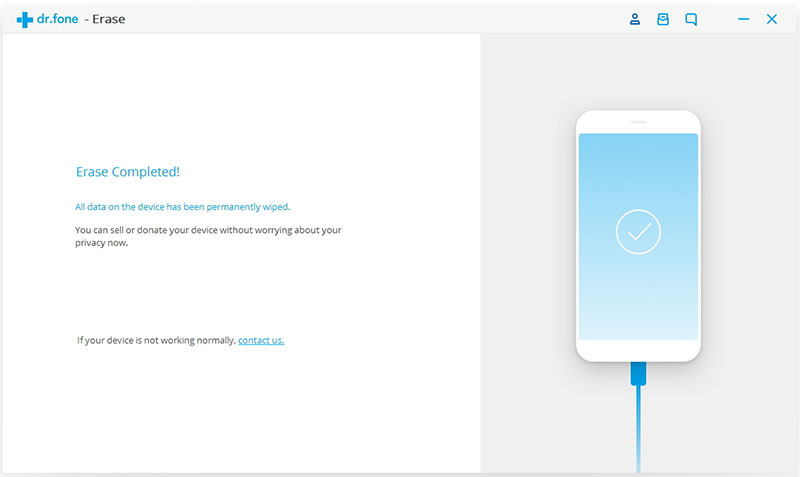Dr.Fone app per Android
Possiamo recuperare i file da dispositivi Android.

Scopri qui le guide più complete di Dr.Fone per risolvere facilmente i problemi sul tuo cellulare. Varie soluzioni iOS e Android sono disponibili sulle piattaforme Windows e Mac. Scaricalo e provalo ora.
Step 1. Collega il tuo telefono Android
Avvia Dr.Fone sul tuo computer. Seleziona"Cancella" tra tutti gli strumenti.

Collega il tuo telefono Android al computer usando un cavo USB. Assicurati di aver attivato il debugging USB sul tuo telefono. Se la versione del sistema operativo Android è 4.2.2 o successiva, comparirà un messaggio pop-up sul tuo telefono, che ti chiederà di attivare il debugging USB. Clicca su "OK" per continuare.
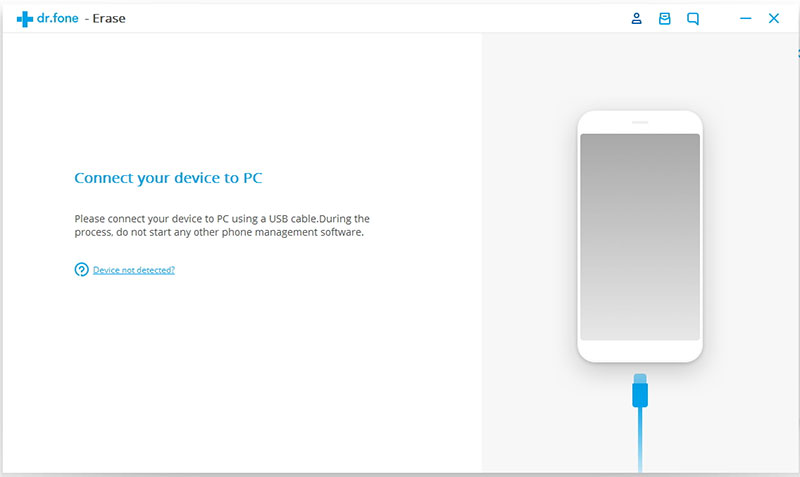
Step 2. Avvia la Cancellazione del Tuo telefono Android
Dr.Fone riconoscerà automaticamente e si collegherà al tuo dispositivo Android. Clicca sul pulsante "Cancella Tutti i Dati" per iniziare a cancellare tutti i tuoi dati.
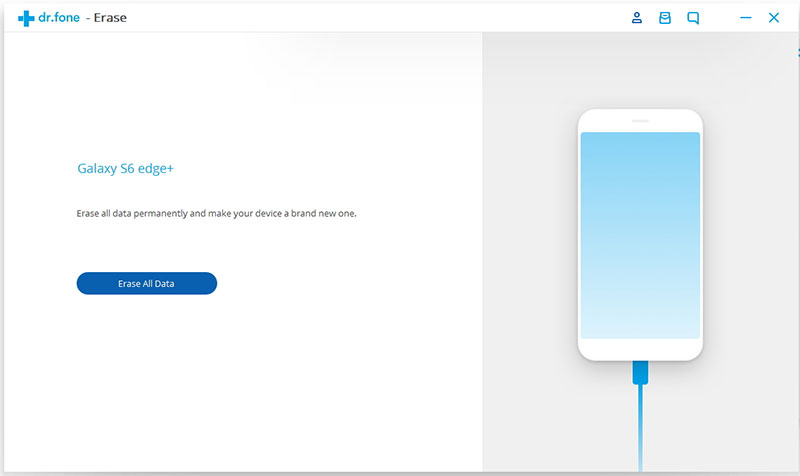
Dal momento che i dati cancellati non saranno più recuperabili, assicurati di aver fatto il backup di tutti i dati necessari prima di procedere. Poi digita “elimina” nella casella, per confermare la tua operazione.
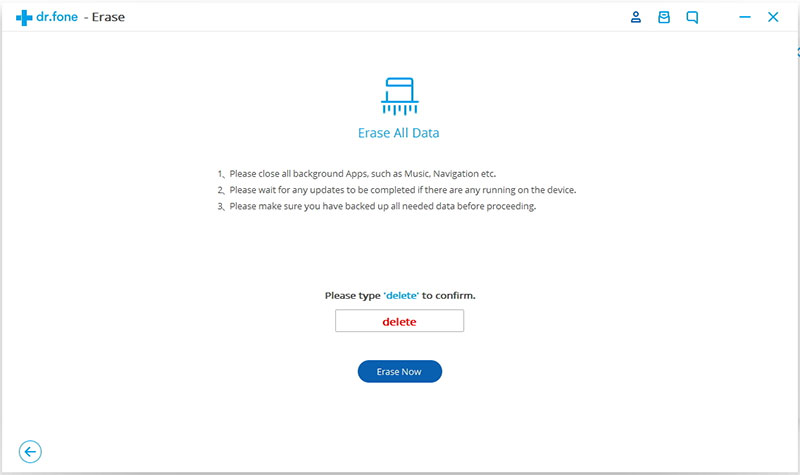
A questo punto Dr.Fone inizierà a cancellare tutti i dati sul tuo telefono Android. L'intero processo richiede solo pochi minuti. Per favore non scollegare il telefono o aprire altri software di gestione del telefono sul computer.
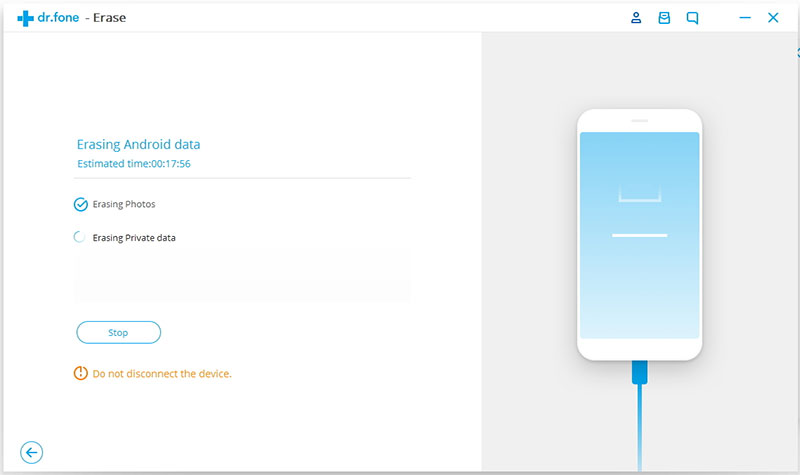
Step 3. Esegui Reset a Dati di Fabbrica sul Tuo Telefono
Dopo aver eliminato completamente tutti i dati delle app, le foto e tutti gli altri dati privati, Dr.Fone ti chiederà di cliccare su Reset a Dati di Fabbrica o Elimina Tutti i Dati dal telefono. Questo ti aiuterà a ripulire completamente tutte le impostazioni sul telefono.
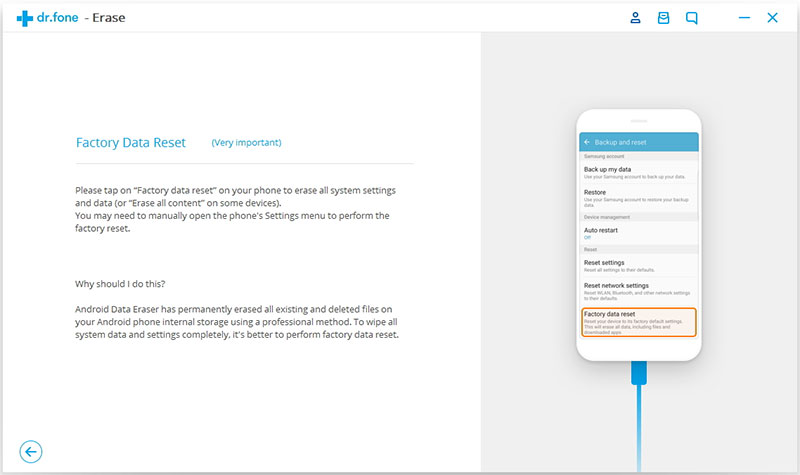
Adesso il tuo telefono Android è stato completamente ripulito ed è come appena comprato.